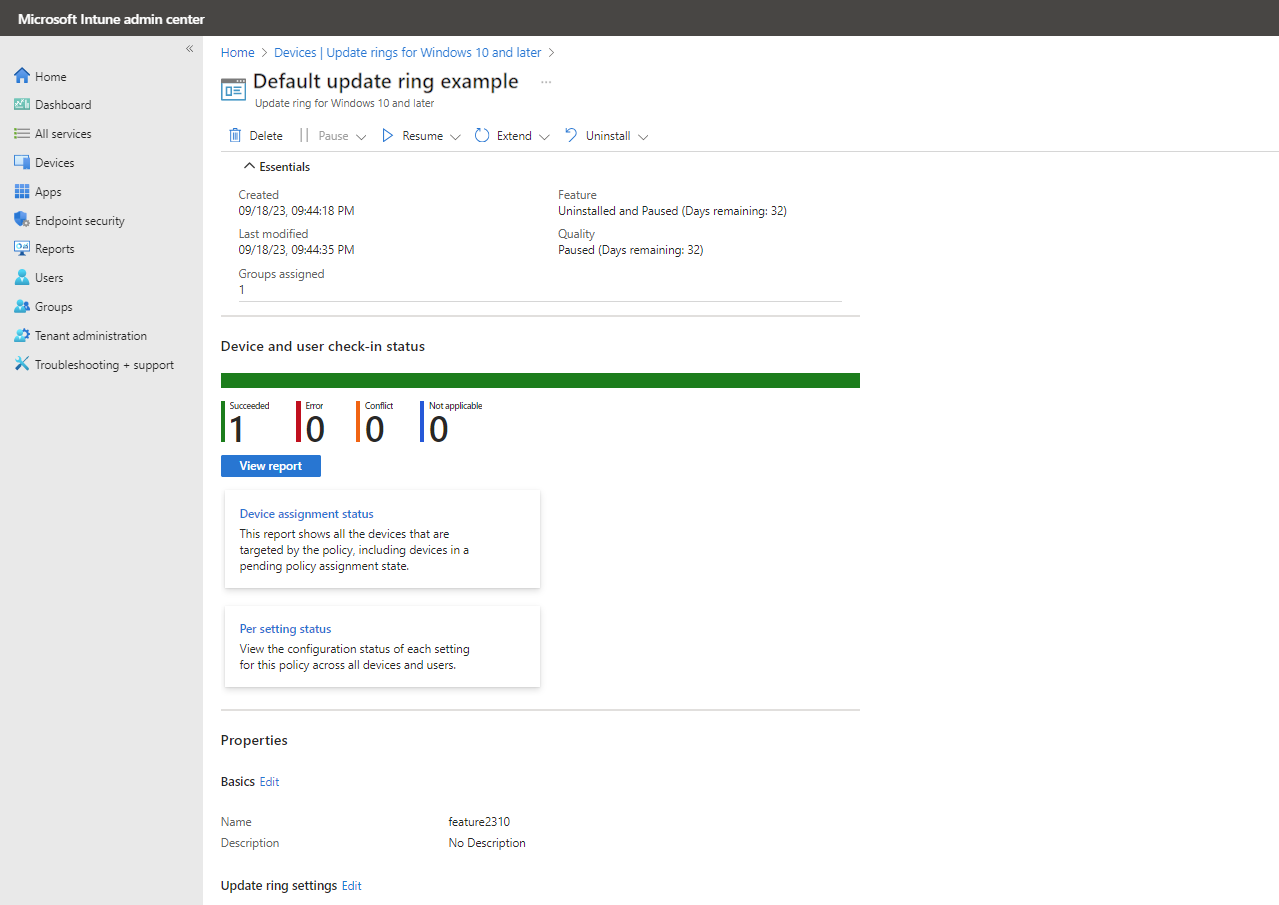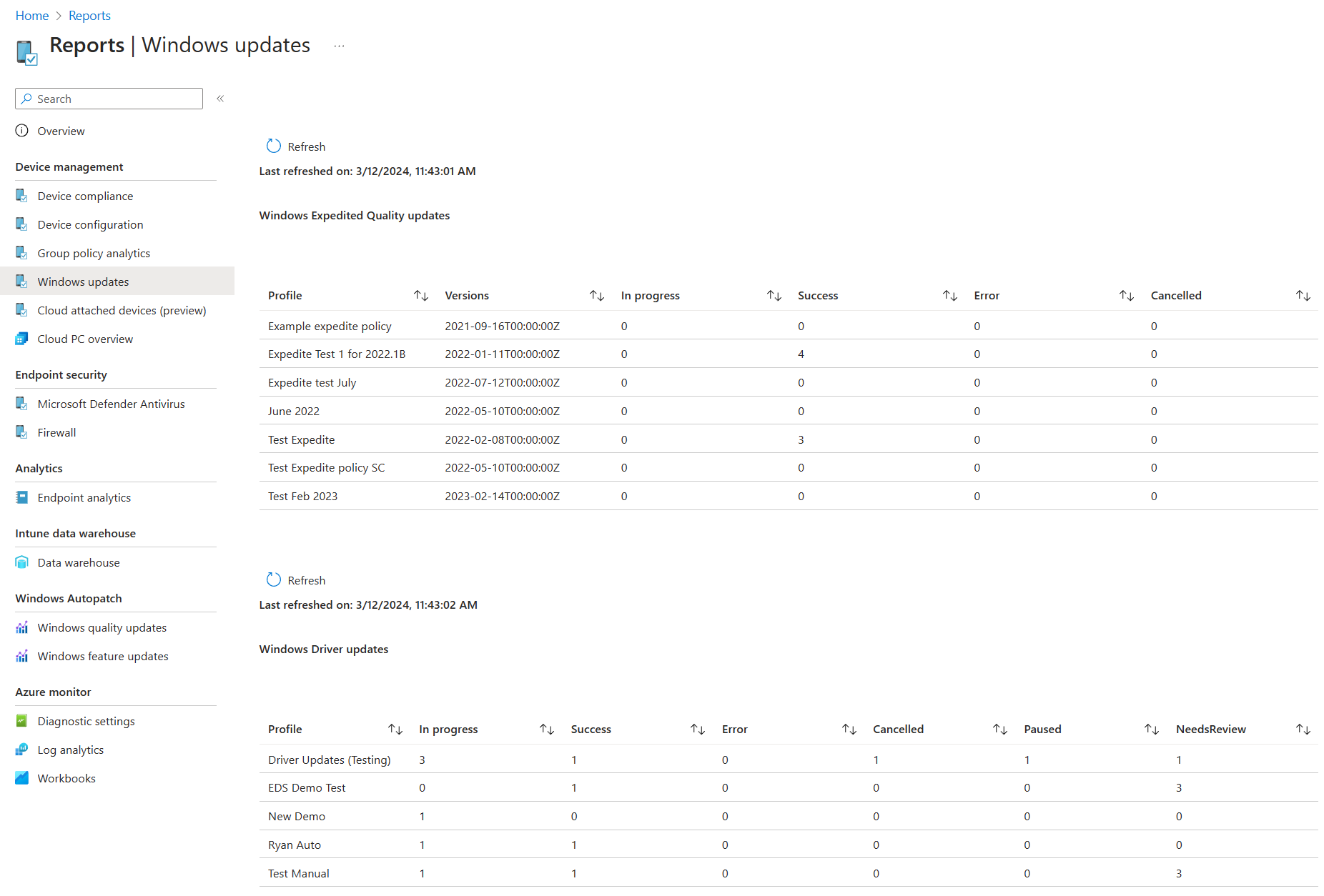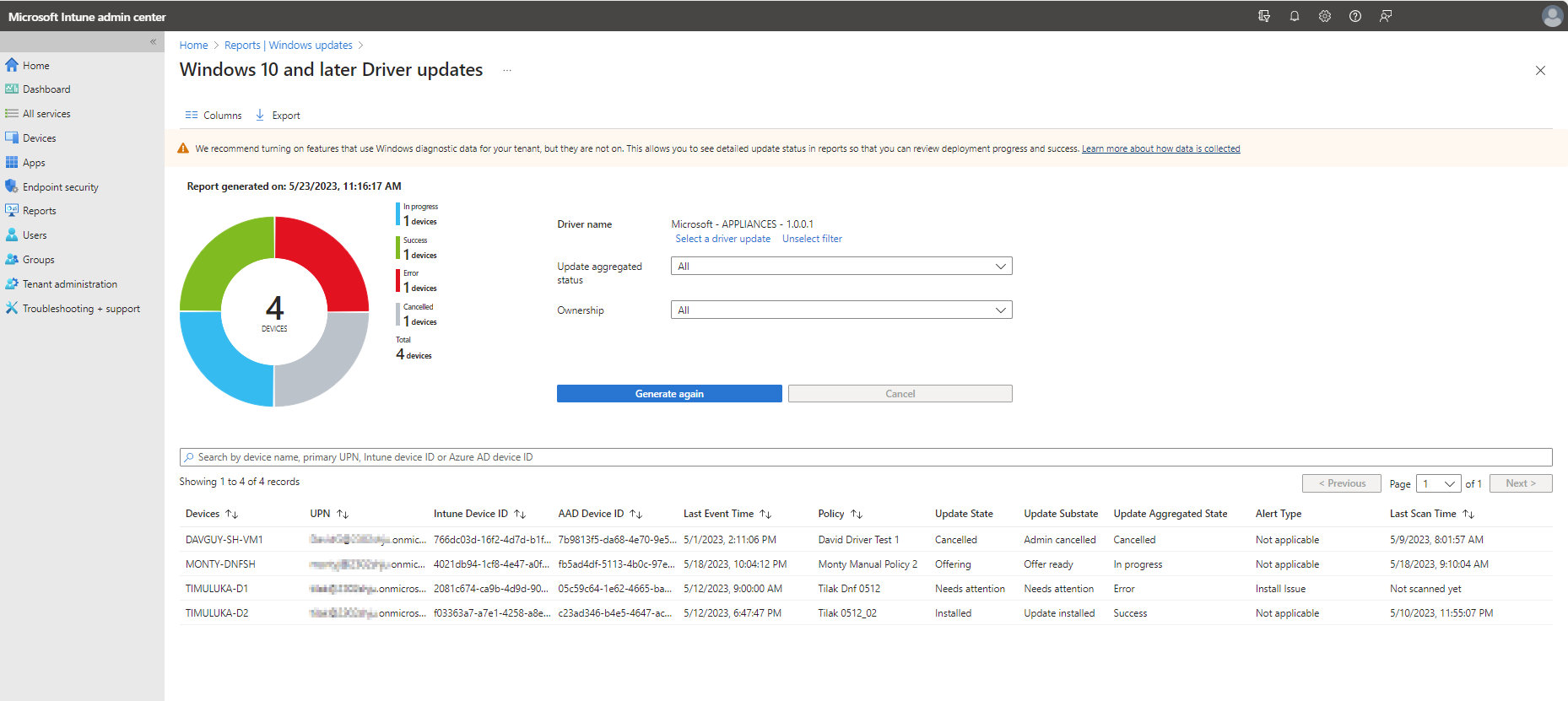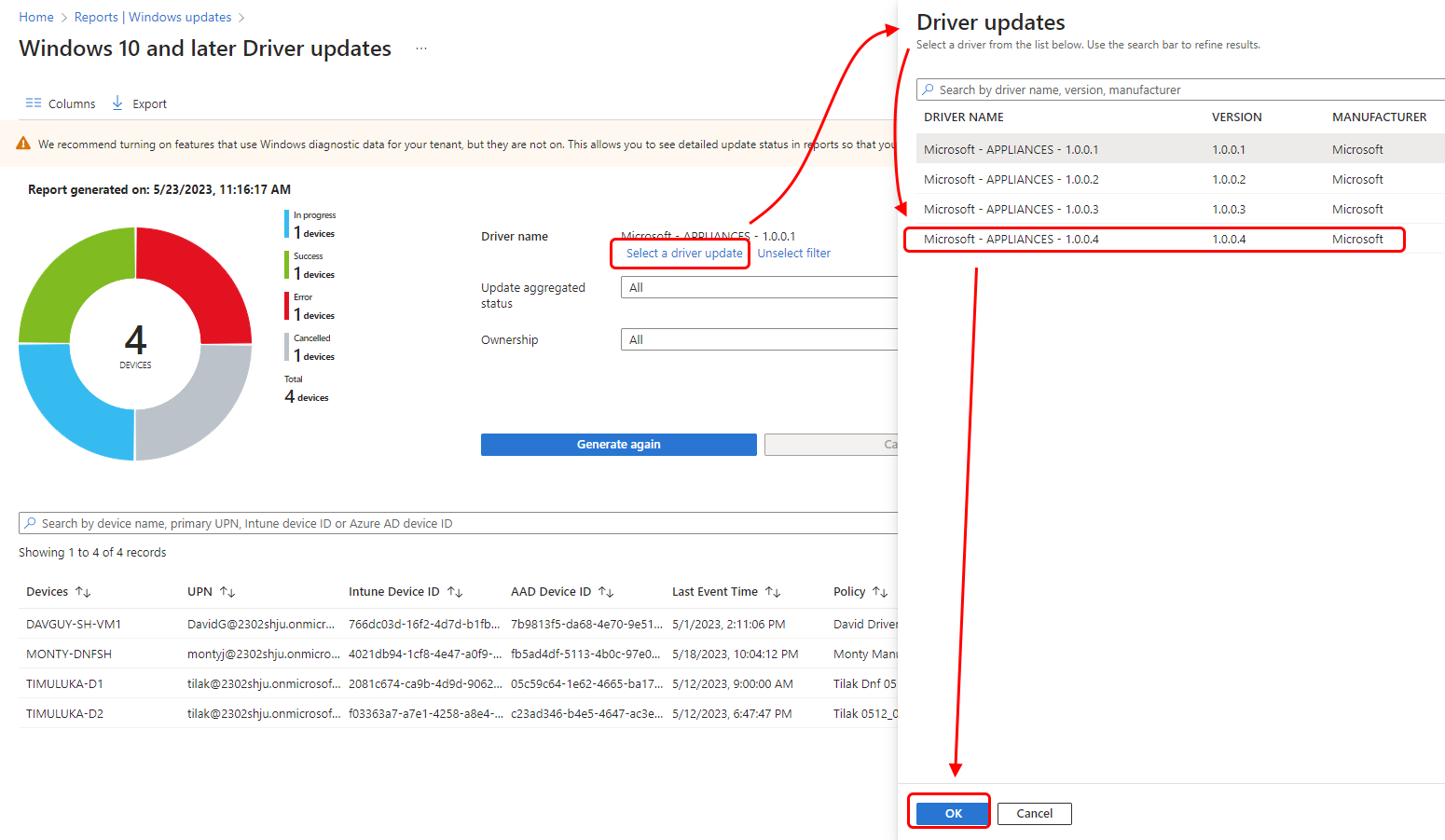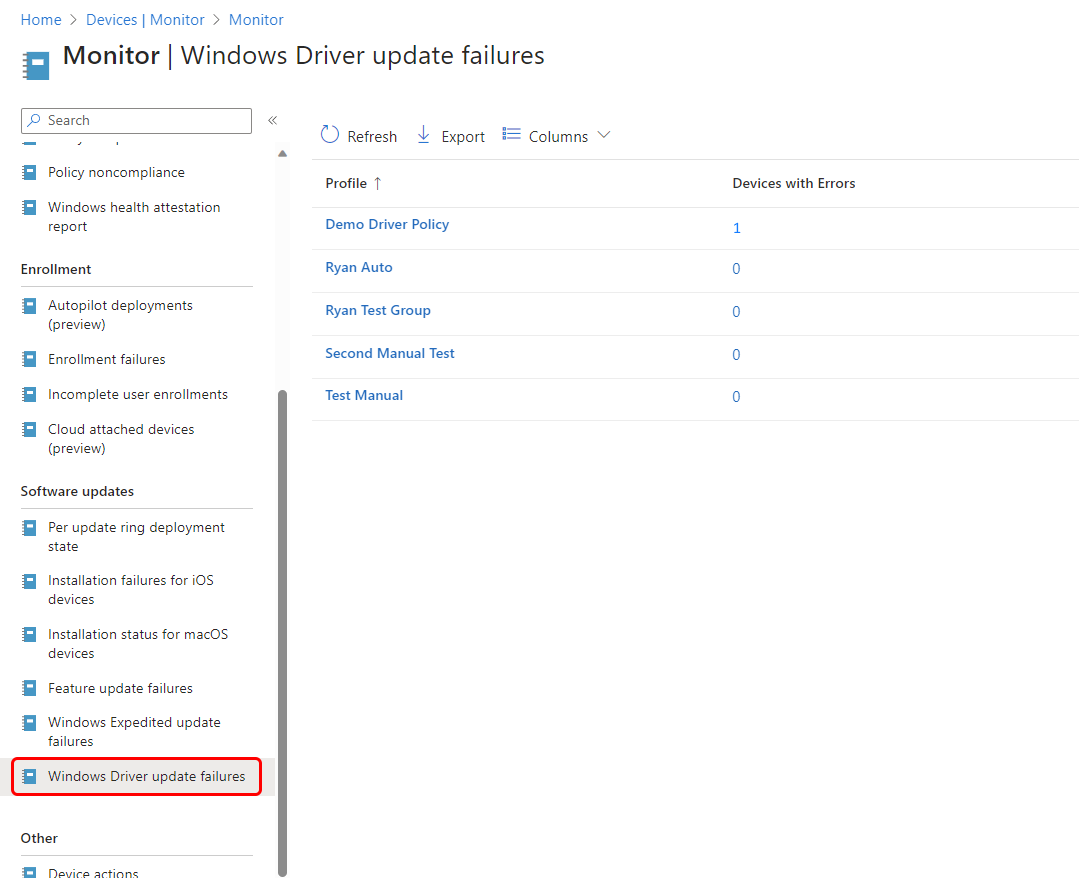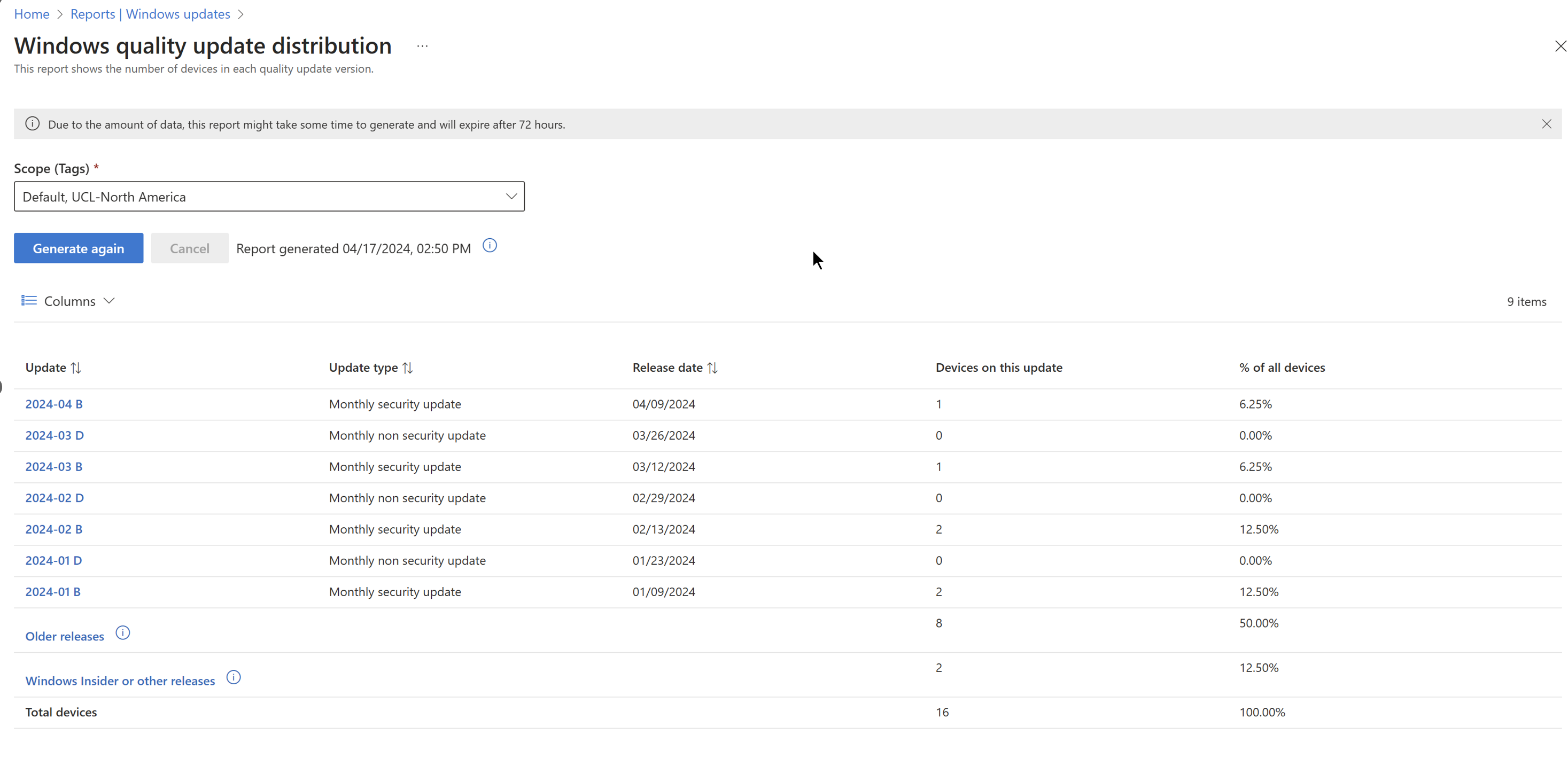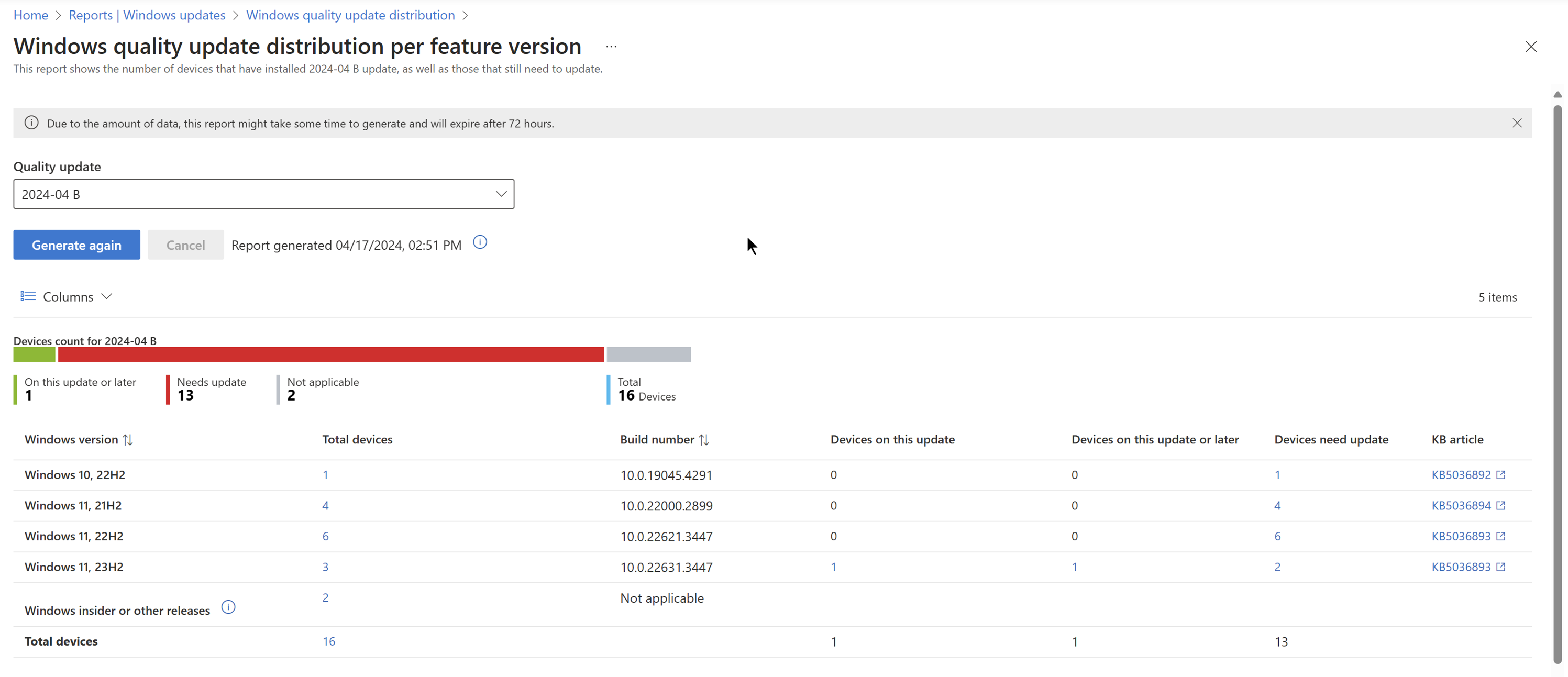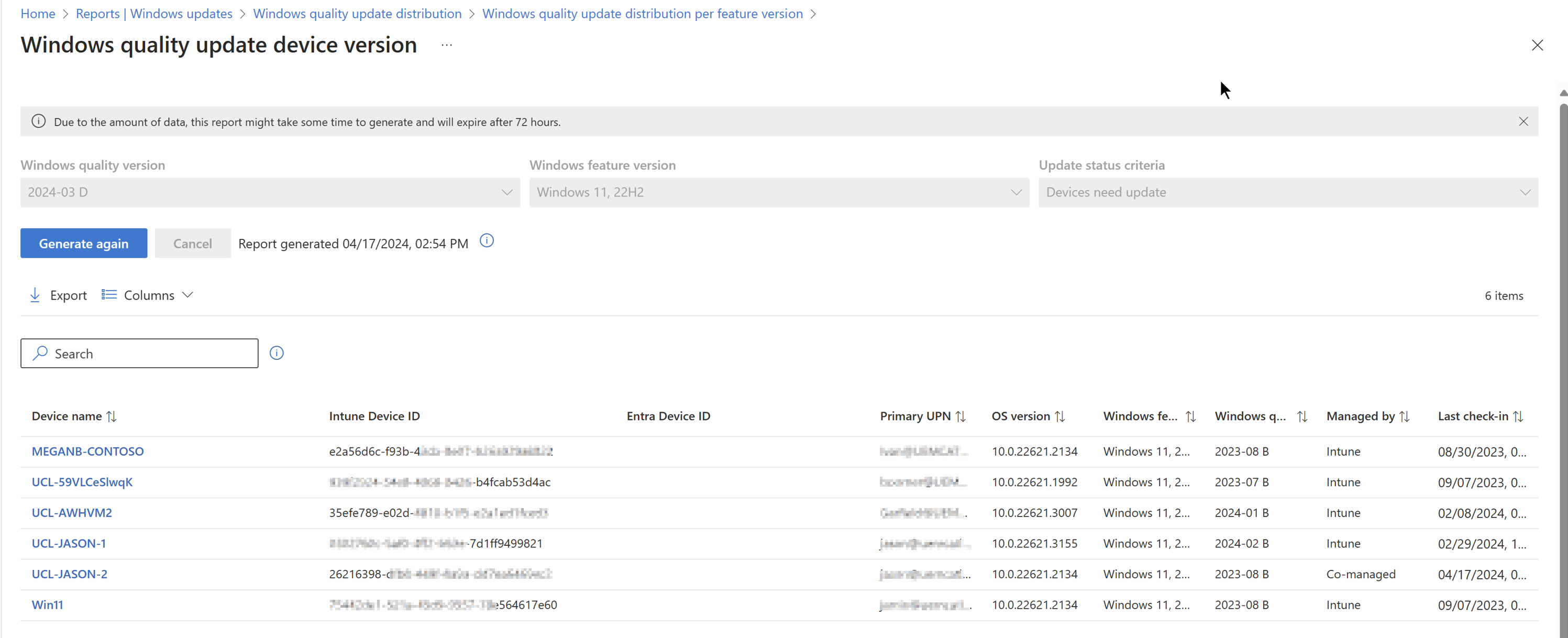Windows Update rapporter för Microsoft Intune
Med Intune kan du distribuera uppdateringar till Windows 10/11-enheter med hjälp av principer för:
- Uppdateringsringar för Windows 10 och senare
- Funktionsuppdateringar för Windows 10 och senare
- Windows-drivrutinsuppdateringar för Windows 10 och senare
Rapporter för dessa principtyper är tillgängliga som hjälper dig att övervaka och felsöka uppdateringsdistributioner. Om du vill ha stöd för rapportering måste du konfigurera inställningar för datainsamling.
Intune stöder följande rapportalternativ:
Rapporter i Intune:
- Windows 10 uppdateringsringar – Använd en inbyggd rapport som är klar som standard när du distribuerar uppdateringsringar till dina enheter.
- Windows 10 funktionsuppdateringar – Använd två inbyggda rapporter som fungerar tillsammans för att få en djup bild av uppdateringsstatus och problem. Dessa rapporter kräver att du konfigurerar datainsamling från enheter innan rapporterna kan visa data om funktionsuppdateringar.
- Uppdateringar av Windows-drivrutinen – Använd de inbyggda rapporterna för att förstå vilka drivrutinsuppdateringar som gäller för dina enheter och vilka av dessa uppdateringar som har godkänts, installerats eller pausats.
- Windows-uppdateringsdistribution – Använd de tre inbyggda rapporterna för att förstå antalet enheter som finns på varje kvalitetsuppdateringsnivå och procentandelen täckning för varje uppdatering mellan enheter som hanteras av Intune (inklusive samhanterade enheter). De tre distinkta organisationsrapporterna fungerar sekventiellt för att ge insikter om enheter och deras motsvarande Windows-uppdateringsversioner.
Windows Update för företag-rapporter:
Använd Windows Update för företag-rapporter med Intune för att övervaka Distributioner av Windows-uppdateringar. Windows Update för företag-rapporter är en kostnadsfri tjänst som bygger på Azure Monitor och Log Analytics.
Mer information finns i Övervaka Windows Uppdateringar med Windows Update för företag-rapporter i Windows-dokumentationen.
Konfigurera för klientdatarapportering
Den här metoden för att konfigurera datainsamling med hjälp av Windows-diagnostikdata i Intune delas i alla rapporter, inklusive drivrutiner, funktionsuppdateringar och snabba uppdateringar.
Om du vill ha stöd för rapportering måste du konfigurera följande inställningar för datainsamling:
- Aktivera insamling av Windows-diagnostikdata från enheter på nivån Obligatorisk eller högre.
- På klientorganisationsnivå anger du Aktivera funktioner som kräver Windows-diagnostikdata i processorkonfigurationen till På. Den här inställningen kan konfigureras i Microsoft Intune administrationscenter i Anslutningsprogram för klientadministration>och token för>Windows-data.
Obs!
Distributionsrapporterna för Windows-uppdateringar kräver ingen ytterligare konfiguration för klientdatarapportering.
Rapporter för uppdateringsringar för Windows 10 och senare princip
Intune erbjuder integrerade rapportvyer för de Windows-uppdateringsringsprinciper som du distribuerar. De här vyerna visar information om distribution och status för uppdateringsringen. Om du vill komma åt rapporter går du till fliken Enheter> efterplattform>Windows>Hantera uppdateringar> i Intune administrationscenterWindows 10 och senare uppdateringar>Fliken Uppdateringsringar> och väljer en uppdateringsringsprincip. Intune visar information som liknar följande för den valda principen:
Tips
Mer information om principåtgärderna överst i principvyn, till exempel Ta bort, Pausa och Utöka, finns i Hantera dina Windows Update-ringar i uppdateringsringarna för Windows 10 och senare i Intune artikel.
I principsidans vy:
Status för enhets- och användarkontroll: Standardrapportvyn för den här principen. Den här standardvyn innehåller ett stapeldiagram på hög nivå som visar antalet enheter som rapporterar fyra statusvärden för den här principen och ett färgfält som visuellt representerar procentandelen enheter som rapporterar varje status efter färg. Den här vyn visar följande fyra statusresultat för principen:
- Lyckades
- Fel
- Konflikt
- Ej tillämpligt
Visa rapport: Den här knappen öppnar en mer detaljerad rapportvy för status för enhets- och användarkontroll. Den detaljerade rapportvyn innehåller ett diagram och ett färgfält som liknar det från föregående högnivåvy, men rapporterar en ytterligare status för Pågår.
Den här vyn innehåller även enhetsspecifik information som omfattar:
- Enhetsnamn
- Inloggad användare
- Incheckningsstatus
- Ändringstid för senaste rapport
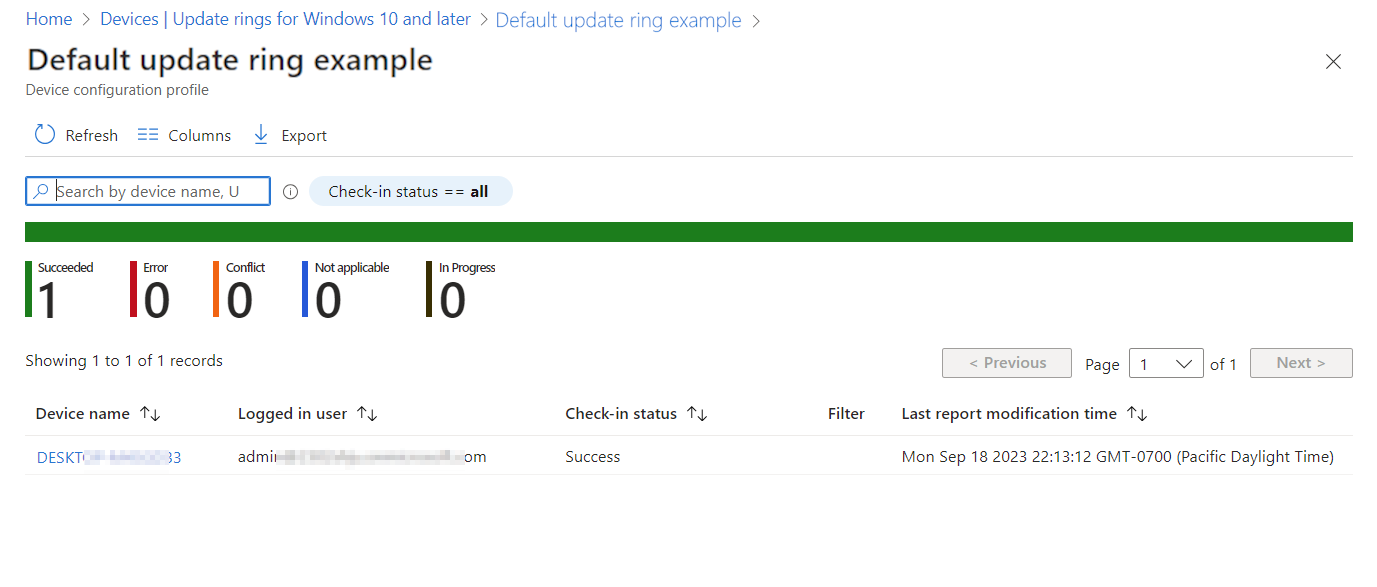
I den här rapportvyn kan du välja en enhet som du vill öka detaljnivån i för att visa listan över inställningarna i principen och status för den valda enheten för var och en av dessa inställningar. Ytterligare detaljnivå är tillgängligt genom att välja en inställning för att öppna inställningsinformationen. Inställningens information visar namnet på inställningen, enhetens status (tillstånd) för den inställningen och en lista över profiler som hanterar inställningen och som är tilldelade till enheten. Detta är användbart för att identifiera källan till en inställningskonflikt.
Två ytterligare rapportpaneler: Du kan välja panelerna för följande rapporter för att visa ytterligare information:
Status för enhetstilldelning – Den här rapporten visar alla enheter som är mål för principen, inklusive enheter i ett väntande principtilldelningstillstånd.
För den här rapporten kan du välja en eller flera statusinformation som du är intresserad av och sedan välja Generera rapport för att uppdatera vyn med endast den informationen. I följande bild har vi genererat en rapport som endast visar de enheter som har tilldelats den här principen:
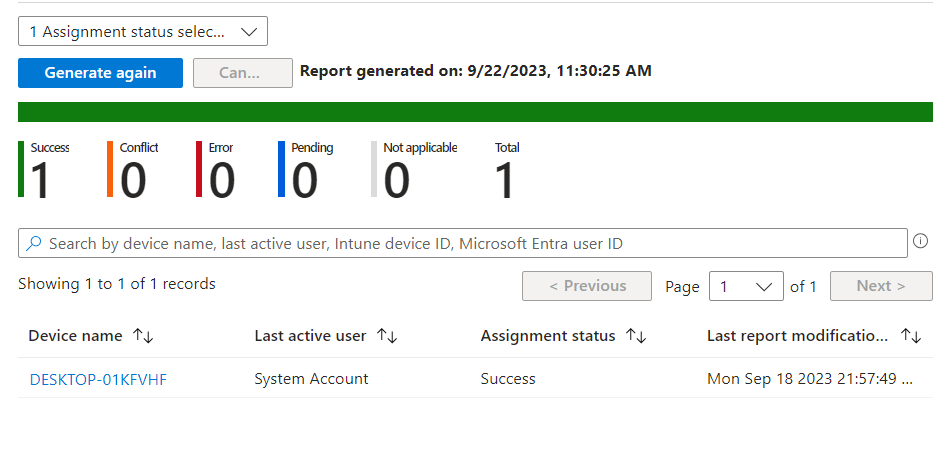
Den här rapporten har stöd för att öka detaljnivån för att visa listan över inställningar, med efterföljande detaljgranskning som visas i för den fullständiga rapportvyn som är tillgänglig från knappen Visa rapport .
Per inställningsstatus – Visa konfigurationsstatus för varje inställning för den här principen för alla enheter och användare. Den här vyn visar en enkel vy över varje inställning i principen och antalet tilldelade enheter som har framgång, fel eller konflikt. Den här rapportvyn stöder inte detaljgranskning för ytterligare information.
Rapporter för princip för Windows 10 och senare funktionsuppdateringar
Intune erbjuder integrerade rapporter för att visa detaljerad distributionsstatus för Windows-uppdateringar för enheter som använder funktionsuppdateringar för Windows 10 och senare principer. Om du vill använda rapporter för den här funktionen måste du först konfigurera krav och principer som stöder datainsamling från enheter.
Data i Intune rapporter för funktionsuppdateringar för Windows 10 och senare principer används endast för dessa rapporter och visas inte i andra Intune rapporter.
Windows 10 funktionsuppdateringar (organisation)– Den här rapporten innehåller en övergripande vy över efterlevnad för enheter per princip.
Rapport om funktionsuppdateringsfel (drift) – Den här rapporten innehåller information om aviseringar – fel, varningar, information och rekommendationer – per princip för att felsöka och optimera dina enheter.
Innan du kan använda principrapporterna för funktionsuppdateringar måste du konfigurera förutsättningar för rapporten.
Förhandskrav
Datainsamling:
Innan en enhet kan skicka rapporteringsdata som används i Windows 10 funktionsuppdateringsrapport för Intune måste du konfigurera datainsamling:
- Tjänstbaserade data samlas in för alla funktionsuppdateringsversioner och kräver inte att du konfigurerar datainsamling.
- Klientbaserade data samlas in från enheter först efter att datainsamling har konfigurerats.
Tjänst- och klientbaserade data beskrivs i Använd rapporten Windows 10 funktionsuppdateringar (organisation) senare i den här artikeln.
Enheter:
Enheter måste:
- Uppfylla kraven för Windows 10 och senare funktionsuppdateringar som beskrivs i Funktionsuppdateringar för Windows 10 och senare princip i Intune.
- Vara Microsoft Entra ansluten eller Microsoft Entra hybridanslutning för att stödja sändning av data för rapportering.
- Kör Windows 10 1903 eller senare, eller Windows 11. Även om Windows 10 och senare funktionsuppdateringar stöder tidigare versioner av Windows, stöder tidigare versioner inte rapportering av de data som Intune använder för funktionsuppdateringsrapporterna.
Om rapportering av datafördröjning
Data för dessa rapporter genereras vid olika tidpunkter, vilket beror på typen av data:
Tjänstbaserade data från Windows Update – Dessa data tas vanligtvis emot mindre än en timme efter att en händelse inträffar i tjänsten. Händelser inkluderar aviseringar för en enhet som inte kan registreras med Windows Update (som kan visas i rapporten funktionsuppdateringsfel) för statusuppdateringar om när Windows Update började erbjuda en uppdatering till klienter. Dessa data är tillgängliga utan att konfigurera datainsamling.
Klientbaserade data från Intune enheter som är konfigurerade för att skicka data till Intune – Dessa data bearbetas i batchar och uppdateras var åttonde timme, men är bara tillgängliga när du har konfigurerat datainsamling. Data innehåller information som när en klient inte har tillräckligt med diskutrymme för att installera en uppdatering. Dessa data används också i organisationsrapporten Windows 10 funktionsuppdateringar för att visa de olika installationssteg som en enhet går igenom när du installerar funktionsuppdateringar.
Använda rapporten Windows 10 funktionsuppdateringar (organisation)
Rapporten Windows 10 funktionsuppdateringar ger en översikt över efterlevnad för enheter som du riktar in dig på med en princip för Windows-funktionsuppdateringar.
Viktigt
Innan den här rapporten kan visa data måste du konfigurera datainsamling för windows-funktionsuppdateringsrapporterna.
Den här rapporten innehåller uppdateringsinstallationsstatus som baseras på uppdateringstillståndet från enhetsinformation och enhetsspecifik uppdateringsinformation. Data i den här rapporten kommer i rätt tid, visar enhetens namn och tillstånd samt annan uppdateringsrelaterad information. Den här rapporten stöder också filtrering, sökning, växling och sortering.
Så här använder du rapporten:
Logga in på Microsoft Intune administrationscenter.
Så här visar du en sammanfattningsrapport för alla principer för Windows 10 och senare funktionsuppdateringar:
- I administrationscentret går du till Rapporter>Windows-uppdateringar. Standardvyn visar fliken Sammanfattning :
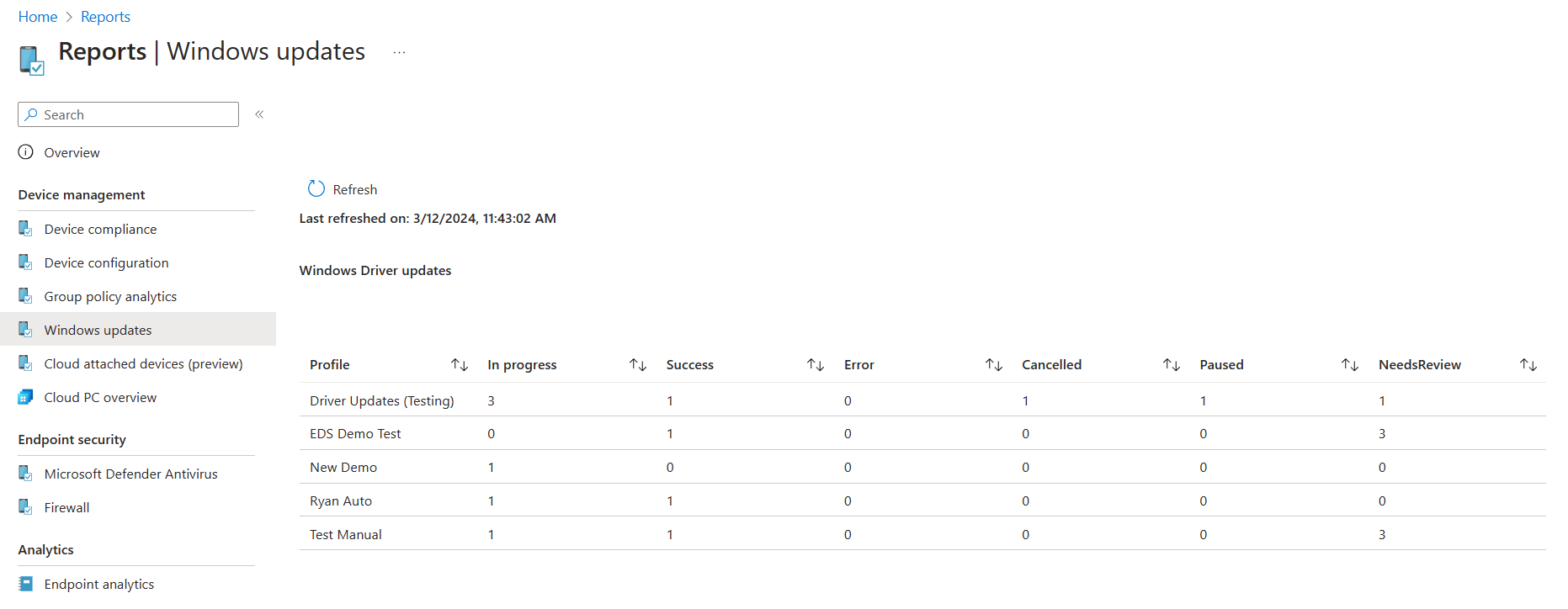
- I administrationscentret går du till Rapporter>Windows-uppdateringar. Standardvyn visar fliken Sammanfattning :
Så här öppnar du rapporten Windows 10 funktionsuppdateringar och visar enhetsinformation för en specifik funktionsuppdateringsprofil:
I administrationscentret går du till Rapporter>Windows-uppdateringar> väljer fliken >Rapporter och väljer Windows Funktionsuppdateringsrapport.
Välj på Välj en funktionsuppdateringsprofil, välj en profil och sedan Generera rapport.
Välj Uppdatera status och Ägarskap för att förfina rapporten.
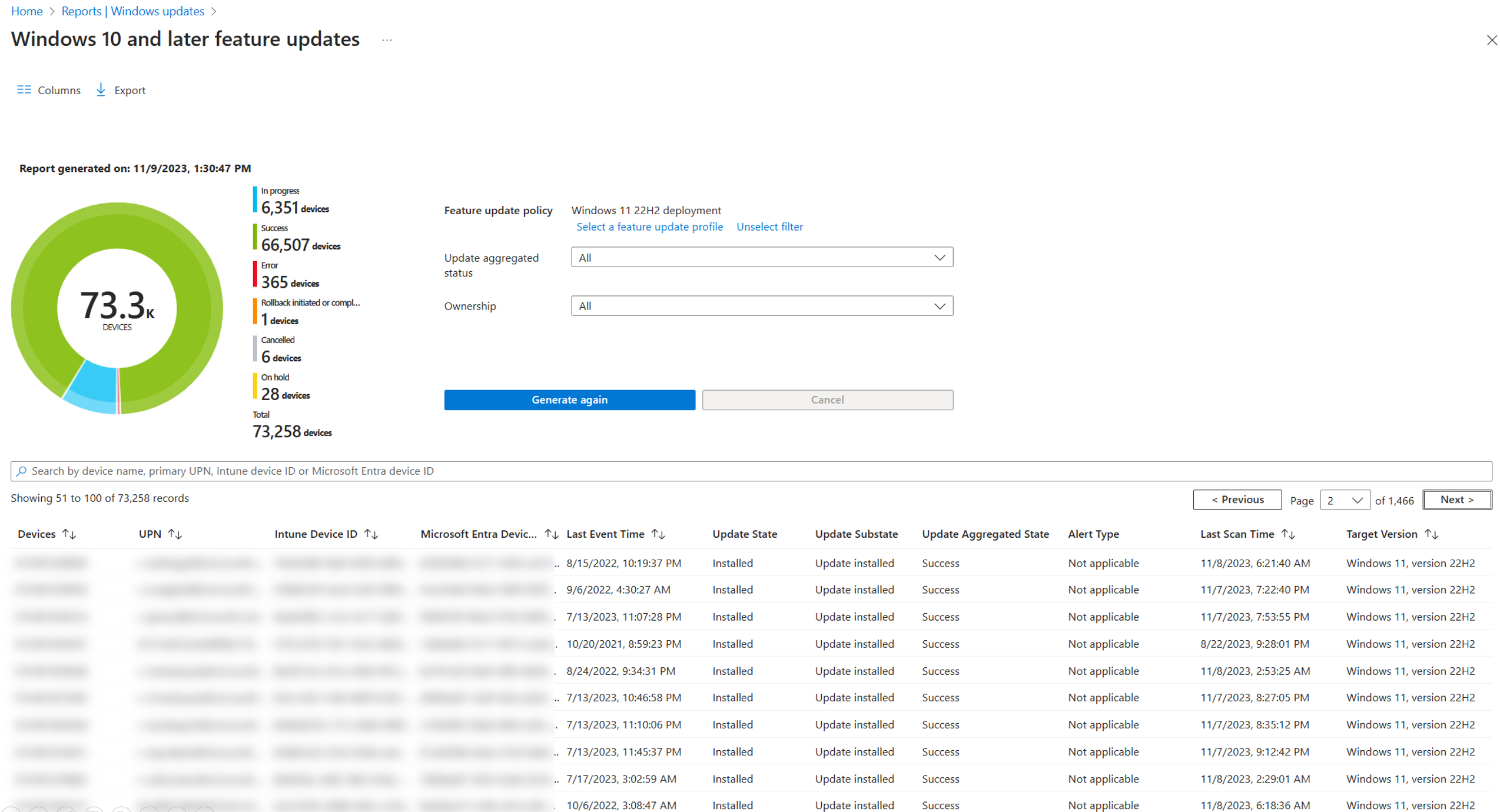
Följande lista identifierar de kolumner som är tillgängliga i vyn:
- Enheter – namnet på enheten.
- UPN – Intune användaridentifierare (e-post).
- Intune Enhets-ID – Intune enhetsidentifierare.
- Microsoft Entra Enhets-ID – Microsoft Entra identifierare för enheten.
- Senaste händelsetid – senaste gången det fanns nya data eller något hände för enheten och uppdateringen.
- Uppdateringstillstånd – tillståndet för uppdateringen för enheten. Inledande tillståndsdata kommer från tjänstsidan, vilket är statusen för uppdateringen i systemet innan den börjar installeras på enheten. När data på klientsidan är tillgängliga visas data på klientsidan, vilket ersätter data på serversidan.
- Uppdatera undertillstånd – en detaljerad version av uppdateringstillståndet på låg nivå.
- Uppdatera aggregerad status – en översikt över uppdateringstillståndet, till exempel Pågår eller Fel.
- Aviseringstyp – När det är tillämpligt visar aviseringstypen det senaste aviseringsmeddelandet.
- Aviseringsinformation – den här kolumnen används inte.
- Senaste genomsökningstid – senaste gången enheten körde en genomsökning efter Windows Update.
- Målversion – Den här kolumnen är användbar i principrapporter eftersom den visar det egna namnet på den uppdatering som är mål för enheten. Det här fältet kan vara särskilt användbart när kryssrutan [win10 sxs] är markerad för att identifiera när och vilka enheter som inte är berättigade till uppdateringen och nu är mål för Win10-uppdateringen.
Följande information gäller uppdateringstillstånd och uppdateringsundertillstånd:
Data på tjänstsidan:
-
Väntar:
- Validering – Uppdateringen kan inte erbjudas till enheten på grund av ett valideringsproblem med enheten och Windows Update.
- Schemalagd – Uppdateringen är inte redo att erbjudas till enheten men är schemalagd att erbjudas vid ett senare tillfälle.
-
Spärrad:
- Admin pausad – Uppdateringen är pausad eftersom distributionen pausas av en explicit administratörsåtgärd.
- ServicePaused – Uppdateringen är pausad på grund av en automatisk åtgärd av Windows Update.
-
Avbruten:
- Admin avbröts – Uppdateringserbjudandet avbröts av en explicit administratörsåtgärd.
-
Tjänsten avbröts – uppdateringen avbröts av Windows Update av någon av följande orsaker:
- Tjänstslutet för det valda innehållet nåddes och erbjuds inte längre av Windows Update. Enheten kan till exempel ha lagts till i en distribution när innehållets tillgänglighet har upphört att gälla, eller så har innehållet nått slutet av tjänstdatumet innan det kunde installeras på enheten.
- Distributionsinnehållet har ersatts för enheten. Detta kan inträffa när enheten är mål för en annan distribution som distribuerar nyare innehåll. En distribution riktar sig till exempel mot den Windows 10 enheten för att installera version 2004 och en andra distribution riktar sig mot samma enhet med version 21H1. I det här fallet ersätts 2004 av 21H1-distributionen och Windows Update avbryter 2004-distributionen till enheten.
- Borttagen från distribution – Uppdateringserbjudandet avbröts eftersom det togs bort från åtgärden Distribution av explicit administratör.
- Stöds inte – uppdateringen avbröts av Windows Update eftersom enheten inte kan hittas i Azure Entra och är en ogiltig enhet. Detta kan inträffa om enheten inte är Ansluten till Azure Entra eller om den inte har ett giltigt enhets-ID, globalt enhets-ID.
-
Erbjudande:
- OfferReady – Uppdateringen erbjuds för närvarande till enheten av Windows Update.
-
Väntar:
Data på klientsidan:
-
Spärrad:
- Uppskjuten – Windows Update för företag (WUfB)-principer gör att enheten skjuter upp uppdateringen som erbjuds.
-
Erbjudande:
- Mottaget erbjudande – Enheten genomsöks mot Windows Update (WU) och identifierar att uppdateringen är tillämplig men inte har börjat ladda ned den.
-
Installerar:
- Ladda ned Start – nedladdningsprocessen har påbörjats.
- Nedladdningen är klar – nedladdningsprocessen har slutförts.
- Installera Start – installationsprocessen före omstarten har startat.
- Installationen är klar – installationsprocessen före omstarten har slutförts. Om uppdateringen inte kräver någon omstart avslutas uppdateringsprocessen här.
- Omstart krävs – En omstart krävs för att slutföra uppdateringen.
- Omstart initierad – Enheten har startats om.
- Starta om Slutför – Enheten har kommit tillbaka från omstarten.
-
Installerat:
- Uppdatering installerad – uppdateringen har installerats.
-
Avinstallerar:
- Avinstallera – enheten avinstallerar aktivt uppdateringen.
- Återställning – En återställning har initierats till en tidigare uppdatering på grund av ett allvarligt problem under installationen.
- Uppdatering avinstallerad – uppdateringen har avinstallerats.
- Återställningen har slutförts – en återställning har slutförts.
-
Avbröts:
- Användaren avbröts – En användare avbröt uppdateringen.
- Enheten avbröts – enheten avbröt uppdateringen för en användare. Den här åtgärden beror vanligtvis på att uppdateringen inte längre gäller.
-
Spärrad:
Övrigt:
- Behöver åtgärdas: Enheten har ett problem och behöver åtgärdas.
Använda rapporten funktionsuppdateringsfel (drift)
Driftrapporten funktionsuppdateringsfel innehåller information om enheter som du riktar in dig på med en princip för Windows 10 och senare funktionsuppdateringar och som har försökt installera en uppdatering. Enheter i den här rapporten kan ha en avisering som förhindrar att enheten slutför installationen av uppdateringen.
Viktigt
Innan den här rapporten kan visa data måste du konfigurera datainsamling för windows-funktionsuppdateringsrapporterna.
Den här rapporten innehåller information om hur du uppdaterar installationsstatusen, inklusive antalet enheter med fel. Den stöder även detaljgranskning för mer information som hjälper dig att felsöka problem med installationen. Den här rapporten stöder filtrering, sökning, sidindelning och sortering.
Så här använder du rapporten:
Logga in på Microsoft Intune administrationscenter.
Välj Enheter>Övervaka och välj sedan Funktionsuppdateringsfel under Programuppdateringar.
Den första vyn visar en sammanfattning per profil av hur många enheter som har aviseringar för var och en av dina profiler med den windowsversion som profilen riktar in sig på:
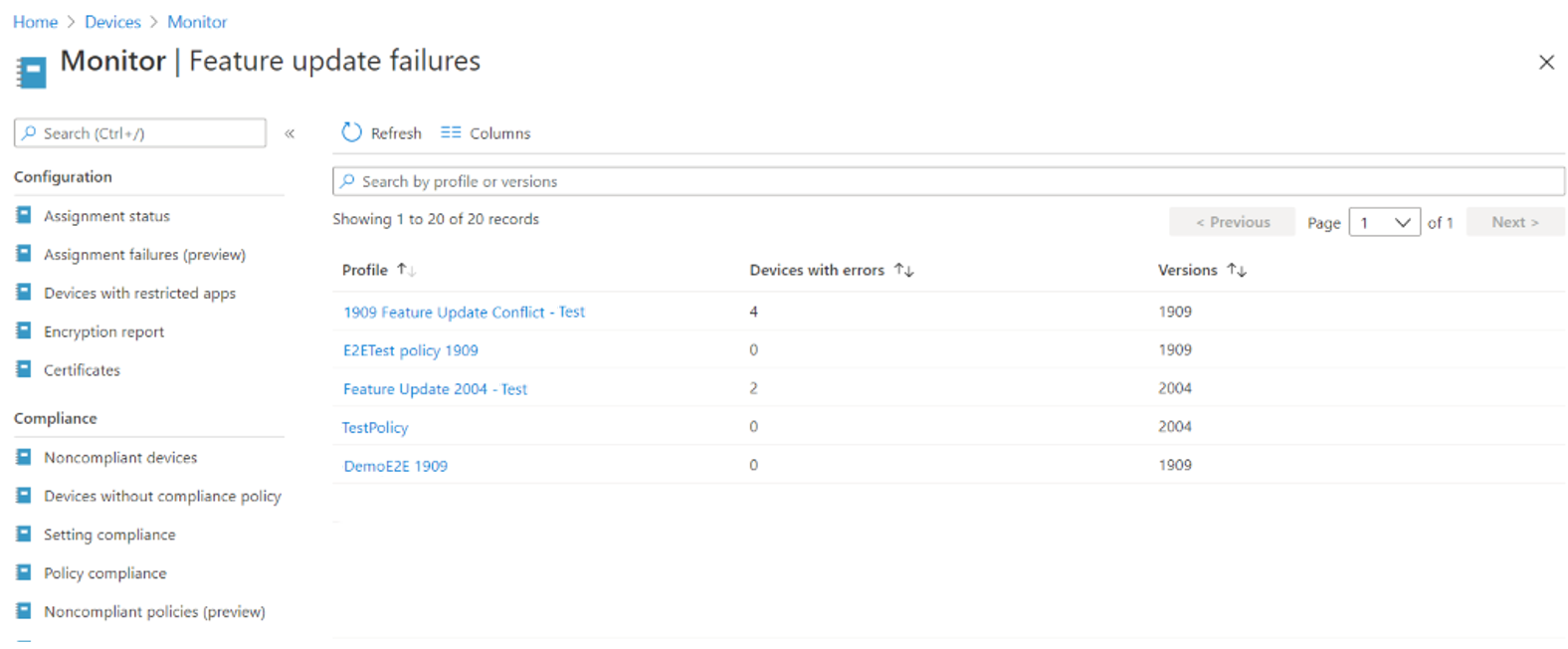
Om du väljer en profil öppnas en dedikerad vy som innehåller alla aktiva aviseringar för profilen.
När du visar aktiva aviseringar för profilen:
Välj ett aviseringsmeddelande för att öppna ett fönster som visar mer information om aviseringen:
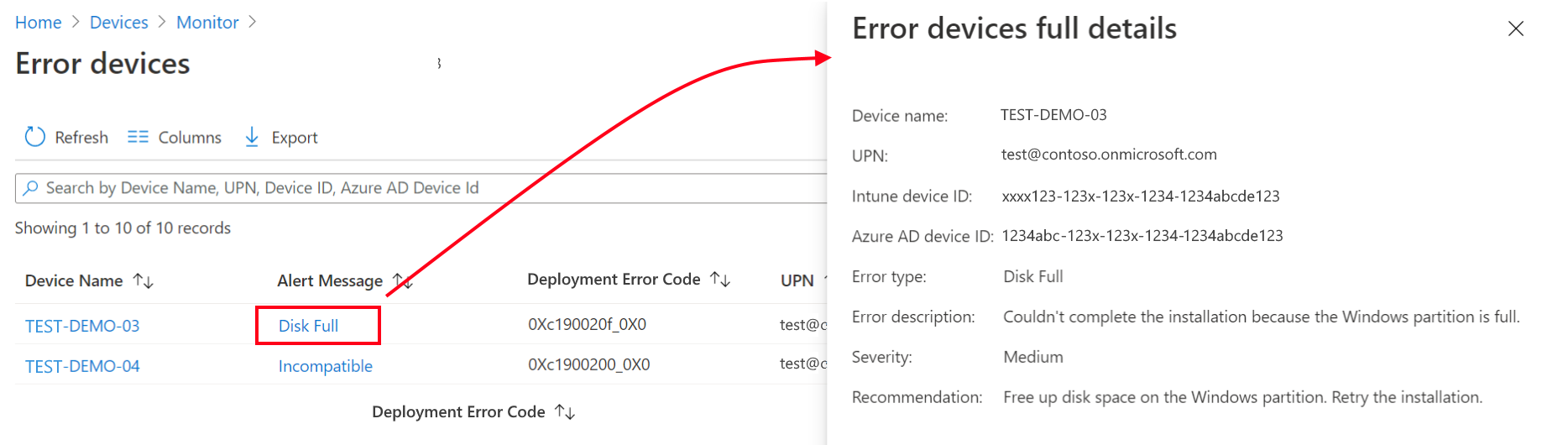
Välj enhetsnamnet för att öppna sidan Enhet:
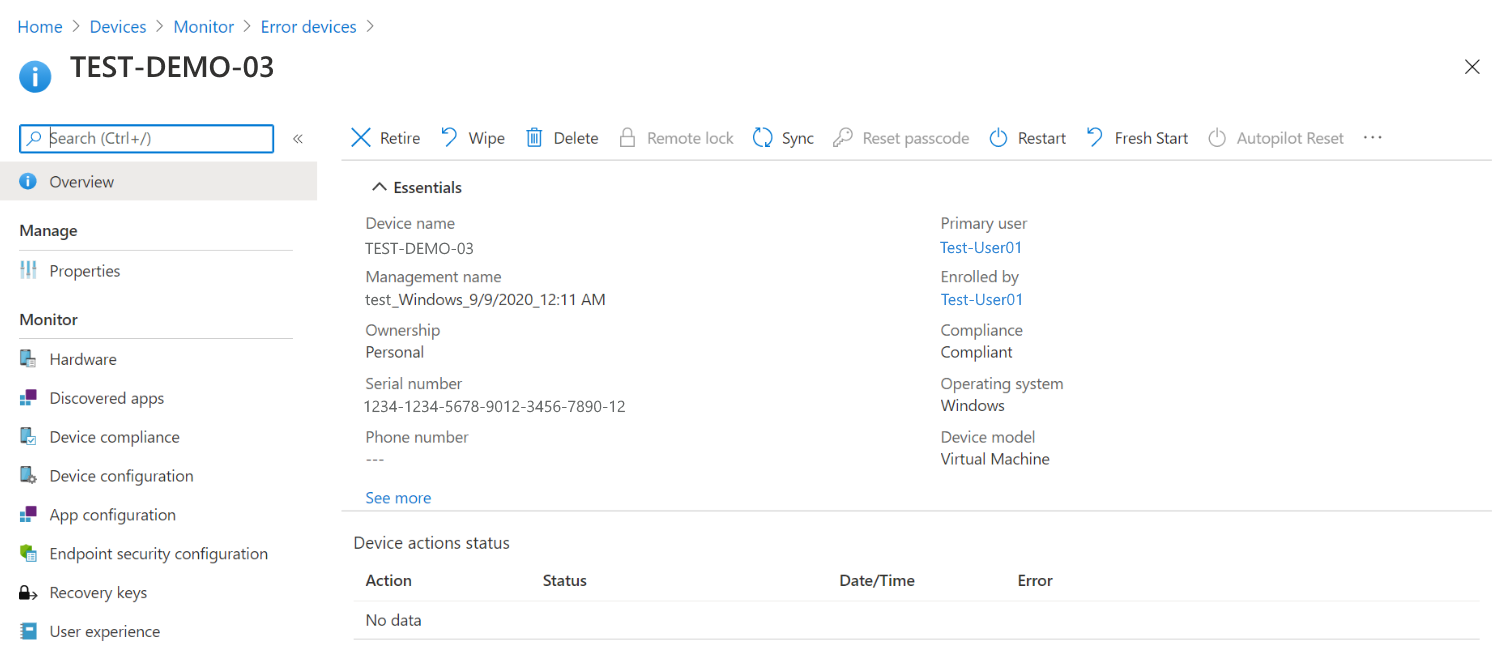
Följande lista identifierar aviseringsmeddelanden och föreslagna åtgärder:
| Aviseringsmeddelande | Beskrivning | Rekommendation |
|---|---|---|
| CancelledByUser | Användaren avbröt uppdateringen. | Försök att installera igen. |
| DamagedMedia | Uppdateringsfilen eller hårddisken är skadad. | Kör Chkdsk /F på enheten med administratörsbehörighet och försök sedan uppdatera igen. |
| DeploymentConflict | Enheten finns i mer än en distribution av samma uppdateringstyp. Endast den första tilldelade distributionen gäller. | Ta bort enheten från alla distributioner som inte ska gälla. |
| DeviceRegistrationInvalidAzureADDeviceId | Enheten kan inte registrera eller autentiseras korrekt med Windows Update på grund av ett ogiltigt Microsoft Entra enhets-ID. | Kontrollera att enheten är ansluten till den Microsoft Entra klientorganisation som skickar begäran. |
| DeviceRegistrationInvalidGlobalDeviceId | Enheten kan inte registrera eller autentiseras korrekt med Windows Update på grund av ett ogiltigt globalt enhets-ID. | Tjänsten Microsoft Account Sign-In Assistant (MSA) kan vara inaktiverad, vilket förhindrar tilldelning av globalt enhets-ID. Kontrollera att MSA-tjänsten körs eller kan köras på enheten. |
| DeviceRegistrationIssue | Enheten kan inte registrera eller autentiseras korrekt med Windows Update. | Kontrollera att enhetsregistreringsinformationen är korrekt och att enheten kan ansluta. |
| DeviceRegistrationNoTrustType | Enheten kan inte registrera eller autentiseras korrekt med Windows Update eftersom den inte kan upprätta förtroende. | Kontrollera att enheten är ansluten i Microsoft Entra ID med ditt konto. Om problemet kvarstår kan enheten behöva avregistreras från Intune först. |
| DiskFull | Installationen kunde inte slutföras eftersom Windows-partitionen är full. | Frigör diskutrymme på Windows-partitionen. Försök att installera igen. |
| DownloadCancelled | Windows Update kunde inte ladda ned uppdateringen eftersom uppdateringsservern stoppade anslutningen. | Kontrollera att nätverket fungerar och försök ladda ned igen. Om det fortfarande misslyckas kontrollerar du WSUS-servern eller kontaktar supporten. |
| DownloadConnectionIssue | Windows Update kunde inte ansluta till uppdateringsservern och uppdateringen kunde inte laddas ned. | Kontrollera att nätverket fungerar och försök ladda ned igen. Kontakta supporten om det fortfarande misslyckas. |
| DownloadCredentialsIssue | Windows Update kunde inte ladda ned filen eftersom BITS (Background Intelligent Transfer Service) inte kunde ansluta till Internet. En proxyserver eller brandvägg i nätverket kan kräva autentiseringsuppgifter. | Försök ladda ned igen. Om det misslyckas igen granskar du nätverkskonfigurationen för att se till att den här datorn kan komma åt Internet. Kontakta supporten om du behöver hjälp. |
| DownloadIssue | Det gick inte att ladda ned uppdateringen. | Försök att installera igen. |
| DownloadIssueServiceDisabled | Det uppstod ett problem med BITS (Background Intelligent Transfer Service). BITS-tjänsten eller en tjänst som den är beroende av kan vara inaktiverad. | I administrationsverktyget för tjänster kontrollerar du att Background Intelligent Transfer Service är aktiverat. Om tjänsten inte körs kan du prova att starta den manuellt. Om den inte startar kontrollerar du om det finns fel i händelseloggen. |
| DownloadTimeout | En timeout uppstod när Windows försökte kontakta uppdateringstjänsten eller servern som innehåller uppdateringens nyttolast. | Försök ladda ned igen. Om det inte lyckas kontrollerar du att uppdateringstjänsten och nyttolastservrarna körs normalt och att det inte finns några problem med nätverksanslutningen. |
| EndOfService | Enheten har en version av Windows som har passerat sitt slutdatum för tjänsten. | Uppdatera enheten till en version som stöds för närvarande. |
| EndOfServiceApproaching | Enheten har en version av Windows som närmar sig sitt slutdatum för tjänsten. | Uppdatera enheten till en version som har en längre återstående servicetidslinje. |
| FailureResponseThreshold | Tröskelvärdet för felsvar uppfylldes för en distribution som enheten tillhör. | Överväg att pausa distributionen och utvärdera problem. |
| FailureResponseThresholdPause | En distribution som enheten tillhör pausades på grund av att tröskelvärdet för felsvar uppfylldes. | Granska enheter som påträffade problem. |
| FileNotFound | Det går inte att hitta de nedladdade uppdateringsfilerna. Verktyget Diskrensning eller ett programrensningsverktyg som inte kommer från Microsoft kan ha tagit bort filerna under rensningen. | Ladda ned uppdateringen igen och försök sedan installera igen. |
| Oförenlig | Systemet uppfyller inte minimikraven för att installera uppdateringen. | Granska ScanResult.xml-filen för Block type=Hard. |
| IncompatibleArchitecture | Den här uppdateringen gäller för en annan PROCESSOR-arkitektur. | Kontrollera att måloperativsystemets arkitektur matchar värdoperativsystemets arkitektur. |
| IncompatibleServicingChannel | Enheten finns i en underhållskanal som inte är kompatibel med en distribution som enheten tillhör. | Konfigurera enhetens servicekanal till en uppdateringskanal (allmänt tillgänglig). |
| InstallAccessDenied | Installationsprogrammet har inte behörighet att komma åt eller ersätta en fil. Installationsprogrammet kan ha försökt ersätta en fil som ett antivirusprogram, program mot skadlig kod eller ett säkerhetskopieringsprogram söker igenom för närvarande. | Försök att installera igen. |
| InstallCancelled | Installationen avbröts. | Försök att installera igen. |
| InstallFileLocked | Installationsprogrammet kunde inte komma åt en fil som redan används. Installationsprogrammet kan ha försökt ersätta en fil som ett antivirusprogram, program mot skadlig kod eller säkerhetskopiering håller på att genomsöka. | Kontrollera filerna under katalogen %SystemDrive%$Windows.~bt . Försök att installera igen. |
| InstallIssue | Det gick inte att installera uppdateringen. | Kör dism /online /cleanup-image /restorehealth på enheten med administratörsbehörighet och försök sedan uppdatera igen. Om kommandona misslyckas kan en ominstallation av Windows krävas. |
| InstallIssueRedirection | En känd mapp som inte stöder omdirigering till en annan enhet kan ha omdirigerats till en annan enhet. | Rapportera det här problemet till Microsoft om det här felet påträffas mer än en gång. |
| InstallMissingInfo | Windows Update inte har den information som behövs om uppdateringen för att slutföra installationen. | En annan uppdatering kan ha ersatt den som du försöker installera. Kontrollera uppdateringen och försök sedan installera om den. |
| InstallOutOfMemory | Installationen kunde inte slutföras eftersom minnet tog slut i Windows. | Starta om Windows och försök sedan installera igen. Om det fortfarande misslyckas kan du allokera mer minne till den virtuella datorn eller öka storleken på de virtuella växlingsfilerna för minne. |
| InstallSetupError | Ett fel uppstod under installationen av Installationsprogrammet för Windows. | Kontrollera att BIOS och drivrutinerna är uppdaterade. Försök ladda ned igen. |
| InstallSystemError | Ett system uppstod under installationen. | Kontrollera att BIOS och drivrutinerna är uppdaterade. Försök ladda ned igen. |
| PolicyConflict | Det finns klientprinciper (MDM, GP) som står i konflikt med Windows Update inställningar. | Kontrollera att klientprinciperna som konfigurerats på enheten inte är i konflikt med distributionsinställningarna. |
| PolicyConflictDeferral | Den uppskjutningsprincip som konfigurerats på enheten förhindrar att uppdateringen installeras. | Kontrollera att klientprinciperna som konfigurerats på enheten inte är i konflikt med distributionsinställningarna. |
| PolicyConflictPause | Uppdateringar pausas på enheten, vilket förhindrar att uppdateringen installeras. | Kontrollera att klientprinciperna som konfigurerats på enheten inte är i konflikt med distributionsinställningarna. |
| PostRestartIssue | Windows Update kunde inte fastställa resultatet av installationen av uppdateringen. Felet är vanligtvis falskt och uppdateringen lyckades förmodligen. | Om uppdateringen du försöker installera inte är tillgänglig krävs ingen åtgärd. Om uppdateringen fortfarande är tillgänglig försöker du installera igen. |
| ÅterställningInitierad | En återställning startades på den här enheten, vilket indikerar att ett oåterkalleligt problem uppstod under installationsprocessen för Windows-installation. | Kör diagnostikverktyget för installation på enheten. Försök inte installera igen förrän effekten har förståtts. |
| SafeguardHold | Uppdateringen kan inte installeras på grund av ett känt skyddsspärr. | Visa kolumnen Distributionsfelkod i rapporten för att se ID för skyddsspärren. Öppna instrumentpanelen för Windows-versionens hälsotillstånd på https://aka.ms/WindowsReleaseHealth för att visa information om aktiva undantag, inklusive kända problem med uppdateringen. |
| UnexpectedShutdown | Installationen stoppades eftersom en Windows-avstängning eller omstart pågick. | Kontrollera att enheten är på under Windows-installationen. |
| VersionMismatch | Enheten finns i en version av Windows som inte var avsedd för Windows Update. | Kontrollera om enheten har den avsedda versionen. |
| WindowsRepairRequired | Den aktuella versionen av Windows måste repareras innan den kan uppdateras. | Kör reparationsverktyget för start på den här enheten. |
| WUBusy | Windows Update kan inte utföra den här uppgiften eftersom den är upptagen. | Starta om Windows. Försök att installera igen. |
| WUComponentMissing | Windows Update kanske saknar en komponent eller så kan uppdateringsfilen vara skadad. | Kör dism /online /cleanup-image /restorehealth på enheten med administratörsbehörighet och försök sedan uppdatera igen. Om kommandona misslyckas kan en ominstallation av Windows krävas. |
| WUDamaged | Windows Update eller uppdateringsfilen kan vara skadad. | Kör dism /online /cleanup-image /restorehealth på enheten med administratörsbehörighet och försök sedan uppdatera igen. Om kommandona misslyckas kan en ominstallation av Windows krävas. |
| WUDecryptionIssue | Windows Update kunde inte dekryptera den krypterade uppdateringsfilen eftersom den inte kunde hitta rätt nyckel. | Försök att installera igen. |
| WUDiskError | Windows Update påträffade ett fel vid läsning eller skrivning till systemenheten. | Kör Windows Update-felsökaren på enheten. Försök att installera igen. |
| WUIssue | Windows Update kunde inte förstå metadata som tillhandahålls av uppdateringstjänsten. Det här felet indikerar vanligtvis ett problem med uppdateringen. | Kontakta supporten. |
Princip för rapporter för Windows-drivrutinsuppdateringar
Intune erbjuder integrerade rapporter för att visa detaljerad status för Windows-drivrutinsuppdateringar för enheter som har tilldelats windows-drivrutinsuppdateringsprinciper. Om du vill använda dessa rapporter måste du först konfigurera de krav och principer som stöder datainsamling från enheter. Dessa rapporter gäller för Windows 10 och Windows 11.
Data i Intune-rapporter för windows-drivrutinsuppdateringsprinciper används endast för dessa rapporter och visas inte i andra Intune rapporter. Följande rapporter är tillgängliga:
- Sammanfattning av Uppdateringar av Windows-drivrutin
- Uppdateringsrapport för Windows-drivrutin
- Uppdateringsfel för Windows-drivrutin
Krav för rapporter om drivrutinsuppdateringar
Enheter och datainsamling
Om du vill ha stöd för rapportering om alla status- och händelser för drivrutinsuppdateringar måste du konfigurera följande inställningar för datainsamling:
- Aktivera insamling av Windows-diagnostikdata från enheter på nivån Obligatorisk eller högre.
- På klientorganisationsnivå anger du Aktivera funktioner som kräver Windows-diagnostikdata i processorkonfigurationen till På. Den här inställningen kan konfigureras i Microsoft Intune administrationscenter i Anslutningsprogram för klientadministration>och token för>Windows-data.
Användarbehörigheter för att använda rapporter
Om du vill visa dessa rapporter måste användarna tilldelas en Intune roll med behörigheten Hanterad enhet>Visa rapporter. Den här behörigheten ingår i följande inbyggda roller:
- Endpoint Security Manager
- Skrivskyddad operator
- Supportansvarig
Sammanfattning av Uppdateringar av Windows-drivrutin
På fliken Sammanfattning i Noden Windows Uppdateringar i Rapporter kan du visa sammanfattningsinformation om enhetsframgång eller fel vid installation av uppdateringar från enhetsuppdateringsprinciper. Du hittar den här rapporten genom att gå till fliken Rapporter>i Windows Uppdateringar>Summary och rulla nedåt tills du hittar Windows-drivrutinsuppdateringarna.
Följande skärmdump visar en sammanfattning av fyra principer som var och en har tilldelats en enda enhet.
Med den här rapporten kan du visa status för drivrutinsuppdateringar för varje princip (profilkolumn). Den visar antalet enheter som är uppdaterade (lyckades), misslyckades (fel), pausades (pausades) osv. för drivrutinsuppdateringarna i den principen. Varje enhet representeras dock bara en gång i en enda statuskolumn, baserat på den sämsta statusen för alla uppdateringar som gäller för den enheten.
Intune rangordnar följande statusar efter prioritet, från bästa (lyckade) till sämsta (NeedsReview):
- Lyckades – Alla tillämpliga drivrutinsuppdateringar har installerats.
- Pågår – Minst en uppdatering pågår och ingen har pausats, misslyckats eller är sämre.
- Pausad – Minst en uppdatering har pausats, men ingen har misslyckats med att installera, avbrutits eller väntar på granskning.
- Fel – Minst en uppdatering kunde inte installeras, men ingen avbryts eller väntar på granskning.
- Avbröts – minst en uppdatering har avböjts, men ingen väntar på granskning.
- NeedsReview – En eller flera uppdateringar är nya för principen och väntar på granskning för att godkänna eller avvisa.
Exempel: En princip kan ha tre tillämpliga drivrutinsuppdateringar för en tilldelad enhet. Om någon av de tre inte kan installeras på den enheten medan de andra två uppdateringarna installeras, identifieras enheten genom att lägga till en i kolumnen Fel . När alla tre uppdateringarna har installerats representeras enheten genom att lägga till en i kolumnen Lyckades och minska antalet felkolumner med en.
Den här rapporten stöder inte detaljgranskning för mer information om enheter, drivrutinsuppdateringar eller principinformation.
Uppdateringsrapport för Windows-drivrutin
Med rapporten Windows Driver Uppdateringar kan du välja en enda drivrutinsuppdatering och visa information om de principer som den gäller för en enhet i. Den här rapporten innehåller information om drivrutinen från alla principer för drivrutinsuppdatering som erbjuder ett annat perspektiv än andra rapporter, som endast ger information som är specifik för en enda princip.
Om du vill hitta den här rapporten går du till fliken RapporterWindows-uppdateringar>på fliken Rapporter> i administrationscentret och väljer sedan panelen Windows Drivrutinsuppdateringsrapport.
I följande skärmdump visar rapporten information om drivrutinsuppdateringen Microsoft – APPLIANCES – 1.0.0.1.
Så här ändrar du fokus för den här rapporten till en annan drivrutin:
I vyn Windows 10 och senare drivrutinsuppdateringar väljer du Välj en drivrutinsuppdatering för att öppna fönstret Drivrutinsuppdateringar till höger.
Fönstret Drivrutinsuppdateringar visar en lista över uppdateringar som är godkända och tillämpliga för minst en enhet från alla principer för drivrutinsuppdatering.
I fönstret Drivrutinsuppdateringar väljer du en drivrutin och sedan OK för att återgå till rapportvyn Windows 10 och senare Drivrutinsuppdateringar som nu visar information för drivrutinen som du har valt och väljer Generera igen för att uppdatera rapporten.
I följande skärmdump gäller endast fyra drivrutiner för enheter med policyn för drivrutinsuppdateringar, och dessa fyra uppdateringar är olika versioner av samma drivrutinsuppdatering.
Kolumninformation:
Även om det mesta av kolumninformationen bör vara tydlig, motiverar följande en förklaring:
Uppdateringstillstånd – Den här kolumnen visar den senaste statusen för den valda drivrutinsuppdateringen, enligt rapporter från varje enhet som den gäller för. Mer information finns i kolumnen Uppdatera substrat .
- Avbröts – Uppdateringen pausades i principen som gäller för den här enheten.
- Erbjudande – Uppdateringen är godkänd, men enheten har ännu inte installerat den.
- Installerad – uppdateringen har installerats.
- Behöver åtgärdas – Det finns ett installationsproblem för uppdateringen på den här enheten.
Princip – Den här kolumnen identifierar namnet på principen där uppdateringen godkändes.
Senaste genomsökningstid – den här kolumnen ger insikter om när en enhet senast kontrollerade uppdateringar. Detta kan förklara varför godkända uppdateringar inte har installerats. Om den senaste genomsökningstiden till exempel är flera veckor gammal kan det tyda på att enheten antingen är offline eller inte kan ansluta för att söka efter uppdateringar.
Datakvarhållning:
När enheter i alla dina uppdateringsprinciper installerar de senaste versionerna av en drivrutinsuppdatering tas äldre drivrutinsuppdateringsversioner som inte längre behövs av någon enhet bort från listan över drivrutinsuppdateringar. Detta är dock inte nödvändigtvis en omedelbar händelse. Rapporteringsdata för drivrutinsuppdateringar förblir tillgängliga till slutet av en datakvarhållningsperiod har nåtts. Den här perioden är sex månader sedan den senaste gången en händelse för uppdateringen tas emot.
- Om uppdateringen godkänns och alla tillämpliga enheter har installerat uppdateringen, och sedan sex månader efter att de senaste enhetsuppdateringarna har status, tas uppdateringen bort från rapporteringsinformationen.
- Om en uppdatering pausas och inte visar någon aktivitet för kvarhållningsperioden tas uppdateringen också bort från rapporteringsinformationen efter sex månader. När en uppdateringsdata har åldrats börjar efterföljande status för uppdateringen att visas i rapporter om en pausad uppdatering som förblir tillämplig för en enhet på nytt. Tidigare data som har föråldrads från rapporter återställs inte eller är tillgängliga.
Uppdateringsfel för Windows-drivrutin
Uppdateringar av Windows-drivrutinen innehåller en rapport om drivrutinsuppdateringsfel. Om du vill hitta den här rapporten går du till Enheter>Övervaka>windows-drivrutinsuppdateringsfel i administrationscentret. Den här rapporten är en del av gruppen Programuppdateringar och kan kräva att du bläddrar nedåt i administrationscentret för att hitta den.
När du väljer rapporten kan du visa en lista över dina uppdateringsprinciper och se antalet enheter i varje princip som har minst ett drivrutinsuppdateringsfel. I föregående skärmdump har endast en drivrutin ett sådant fel.
Genom att välja den principen och posten kan du sedan visa mer information om felet, inklusive:
- Enhetsnamn
- Drivrutinsnamn
- Drivrutinsklass
- Aviseringsmeddelande
- Felkod för distribution
- UPN
- Enhets-ID för Intune
Den här vyn är en användbar plats för att identifiera och starta undersökningen av installationsfel för drivrutinen.
Distributionsrapport för Windows Update
Distributionsrapporten för Windows-uppdateringar i Intune ge en sammanfattad rapport som visar antalet enheter som finns på varje kvalitetsuppdateringsnivå och den procentuella täckningen för varje uppdatering mellan enheter som hanteras av Intune (inklusive samhanterade enheter).
Rapporten ger en ökad detaljnivå för varje kvalitetsuppdatering som aggregerar enheter baserat på windows 10/11-funktionsversion och uppdateringsstatus. Administratörerna kan hämta listan över enheter som aggregeras till de siffror som visas i de föregående två rapporterna, som de kan exportera och använda för felsökning och analys.
Rapporten innehåller Intune hanterade och samhanterade enheter och baseras på os-versionen som uppdaterades vid varje enhetsincheckning. Rapporten kan segmentera data baserat på taggar för enhetsomfång.
Obs!
Distributionsrapporten för Windows Update kan användas om du använder uppdateringsringar eller inte använder några uppdateringsprinciper i Intune.
Distributionsrapporten för Windows Update består av tre distinkta organisationsrapporter som fungerar sekventiellt för att ge insikter om enheter och deras motsvarande Windows-uppdateringsversioner. Om du vill komma åt den här funktionen går du till fliken>Rapporter>i Windows Uppdateringar> Rapporter Windows Update distributionsrapport.
Distributionsrapporten för Windows Update innehåller tre kapslade rapporter:
- Distributionsrapport för Windows-kvalitetsuppdatering
- Windows kvalitetsuppdateringsdistribution per funktionsversionsrapport
- Versionsrapport för Windows-kvalitetsuppdateringsenhet
Distributionsrapport för Windows-kvalitetsuppdatering
Rapporten visar fördelningen av enheter mot olika kvalitet Uppdateringar (QUs) för det valda omfånget. Den visar antalet enheter som motsvarar de visade QU:erna.
Välj en eller flera omfångstaggar i listrutan för att generera rapporten. Listrutan visar alla omfångstaggar som användaren har åtkomst till, baserat på användarens tilldelade omfångstaggar.
Rapporten visar antalet enheter under varje QU-nivå som motsvarar den aktuella månaden och de senaste 3 månaderna från rapporteringsdagen. De översta raderna representerar vanligtvis de senaste tre månaderna, följt av andra enhetsdatadistributioner.
Kolumninformation:
Uppdatering: Uppdateringsversion av månatlig kvalitet. Uppdateringsformatet motsvarar ÅÅÅÅ-MM-UpdateType. Till exempel 2024-02-B.
- Äldre versioner: Alla Windows-enheter som kör giltig funktionsversion (icke-förhandsversion/insider) och som körs äldre än 3 månaders kvalitetsuppdateringsnivå kombineras till en enda entitet som visas som Äldre versioner.
- Windows insider eller andra versioner: Alla enheter vars operativsystemversion inte överensstämmer med den allmänt tillgängliga Windows 10/11-versionen och inte på dokumenterad QU-nivå kombineras under Windows insider eller andra versioner.
Uppdateringstyp: Uppdateringstyp för månatlig kvalitet. Mer information finns i Förklaring av månadsuppdatering för Windows
- B: Security Uppdateringar (släpptes på korrigeringstisdagen)
- D: Icke-säkerhets Uppdateringar (släpps den fjärde veckan i månaden)
- OOB: Out of band-uppdateringar
Utgivningsdatum: Utgivningsdatum för den månatliga kvalitetsuppdateringen.
Enheter på den här uppdateringen: Antal enheter där målkvalitetsuppdateringen är installerad.
% av alla enheter: Antalet enheter som kör en viss kvalitetsuppdatering som representeras i procent av det totala antalet hanterade enheter i Intune.
Alla QUs från den här sidan är hyperlänkade. När du väljer en av de aktuella eller senaste 3 månadernas kvalitetsuppdatering (B, D eller OOB) visas rapporten windows kvalitetsuppdateringsdistribution per funktionsversion .
När du väljer Äldre versioner visas rapporten enhetsversion för Windows-kvalitetsuppdatering med en lista över enheter som är på en äldre kvalitetsuppdateringsnivå, exklusive insiderversioner och okända versioner.
När du väljer Windows insider eller andra versioner visas windows-kvalitetsuppdateringsenhetens versionsrapport med en lista över enheter vars funktionsversion är insiderversion, eller så kan kvalitetsuppdateringen av enheten inte mappas till dokumenterad kvalitetsuppdateringsversion i Windows 10/11-versionsinformation.
Distribution av Windows-kvalitetsuppdatering per funktionsversion
Rapporten innehåller distribution av enheter mot Windows-funktionsversioner. Distributionen av enheter som är berättigade att ta emot den valda kvalitetsuppdateringen som visas baserat på de Windows 10/11-funktionsversioner som är allmänt tillgängliga. Rapporten hjälper IT-administratörer att fatta välgrundade beslut för enheter och hantera enheter som behöver åtgärdas.
Det staplade diagrammet visar antalet enheter som är uppdaterade, de som behöver uppdateringar och de som den valda kvalitetsuppdateringen inte gäller för. Tillsammans utgör dessa antal de totala Windows-enheter som Intune hanterar, inklusive samhanterade enheter.
Tabellen visar varje funktionsversion som stöds och som den valda kvalitetsuppdateringen påverkar.
Välj Kolumner överst i tabellen för att växla synlighet för kolumner, inklusive enheter i den här uppdateringskolumnen , som är dold som standard. Du kan sortera data efter kolumnerna Windows-version och Versionsnummer .
Kolumninformation:
Windows-version: Visar Windows-funktionsversionen.
Totalt antal enheter: Totalt antal hanterade enheter som motsvarar Windows-funktionsversionen.
Versionsnummer: Versionsnummer för Windows-funktionsversionen. Enheter som kör Windows 10/11-funktionsversioner som den valda kvalitetsuppdateringen inte täcker markeras som Ej tillämpligt. Enheter som kör Windows 10/11-funktionsversioner, insiderversioner eller enheter med en okänd os-version grupperas under ett radobjekt och markeras som Ej tillämpligt.
Enheter på den här uppdateringen eller senare: Antal enheter där målkvalitetsuppdateringen eller senare har installerats.
Enheter på den här uppdateringen: Antal enheter där målkvalitetsuppdateringen är installerad.
Enheter behöver uppdateras: Antalet enheter som är tillämpliga för uppdateringen men som för närvarande inte har den installerad. KB-artikel: Extern länk till målkvalitetsuppdateringens KB-artikel för motsvarande Windows-funktionsversion.
När du väljer ett antal enheter visas rapporten enhetsversion för Windows-kvalitetsuppdatering .
Enhetsversion för Windows-kvalitetsuppdatering
Rapporten visar en lista över enheter baserat på val från de föregående 2 rapporterna. De kriterier som du valde i föregående rapporter visas överst på sidan. Rapporten innehåller sorterbara kolumner och sökalternativ, tillsammans med en exportfunktion som gör att data med stora volymer kan laddas ned i CSV-format.
Kolumninformation:
Enhetsnamn: Namnet på enheten.
Intune Enhets-ID: Intune enhetsidentifierare.
Entra-enhets-ID: Microsoft Entra identifierare för enheten.
Primärt UPN: Intune användaridentifierare (e-post).
OS-version: Versionsnummer för operativsystemversion (OS). Os-versionen motsvarar Windows 10/11-funktionsversionen (till exempel Windows 10 22H2, Windows 11 22H1) och kvalitetsuppdateringsnivån (till exempel 2022-08 B, 2023-02 OOB, 2023-02 C).
Windows-funktionsversion: Windows-funktionsversion.
Windows-kvalitetsversion: Windows-kvalitetsuppdatering.
Hanteras av: Hanteringsagent.
Senaste incheckning: Enhetens senaste incheckningsdatum
Sökfältet aktiverar sökningen efter en specifik enhet eller UPN. Välj en enhet i listan för att visa enhetens information.
Alla dessa rapporter cachelagras och har en förfallotid på tre dagar, varefter du måste generera en ny rapport. Välj Generera igen för att hämta nya data.
Använda Windows Update för företag-rapporter
Du kan övervaka Distributioner av Windows-uppdateringar med hjälp av Windows Update för företag-rapporter. Windows Update för företag-rapporter erbjuds via Azure Portal och ingår som en del av Windows 10/11-licenser som anges i förhandskraven. Azure Log Analytics-inmatnings- och kvarhållningsavgifter tillkommer inte för din Azure-prenumeration för Windows Update för företag-rapportdata.
Om du vill använda den här lösningen gör du följande:
Använd en Intune enhetskonfigurationsprofil för att distribuera inställningarna till dina Windows 10/11-enheter.
Du kan också distribuera ett konfigurationsskript som en Win32-app till samma enheter för att verifiera konfigurationen för Windows Update för företag-rapporter.
Använd Windows Update för företag-rapporter för att övervaka Windows-uppdateringar.
Mer information om den här lösningen finns i Konfigurera Microsoft Intune enheter för Windows Update För företag-rapporter i dokumentationen om Windows Update For Business-rapporter.